萬盛學電腦網 >> Excel教程 >> Excel基礎 >> Excel刪除重復數據的方法
Excel刪除重復數據的方法
在日常實際生活應用中,需要在大量數據中找到並刪除重復數據,可以應用Excel中的重復工具,完成對大量重復數據進行快速刪除和修改。下面學習啦小編整理關於Excel刪除重復數據的方法,希望學習啦小編整理的能對你有所幫助!
以下用Excel 2007為例,進行操作Excel刪除重復數據:
第一步、找到重復數據:首先打開需要操作的excel文件,並選中需要整理的重復數據區域,然後選擇“開始”選項卡中的“條件格式”。

第二步、在Excel 2007下拉菜單中選擇“突出顯示單元格規則/重復值”(如圖所示)
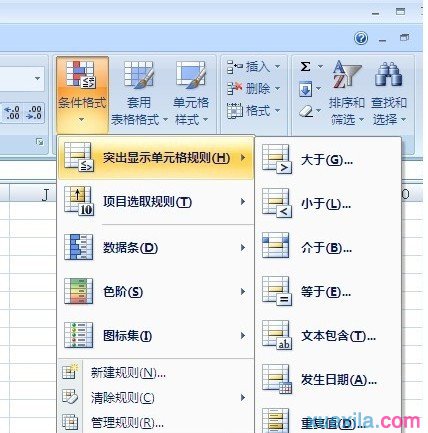
第三步、在彈出的“重復值”對話框中選擇一個合適的顯示樣式,以便突出顯示重復值,後單擊“確定”,就是可以看到重復值已被高亮顯示了。
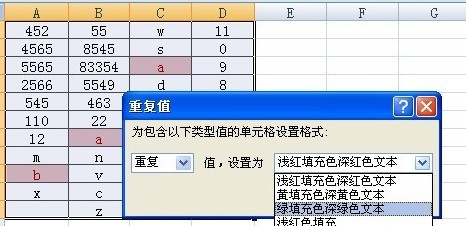
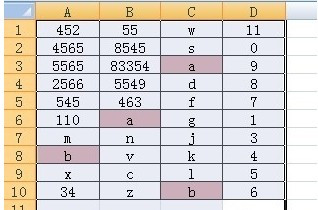
第四步、刪除重復值:在Excel 2007中找出重復數值後(突出顯示重復值),單擊切換到“數據”選項卡。

第五步、選擇“刪除重復項”,在彈出的“刪除重復項”對話框中勾選需要去除重復值的列,最後單擊確定,重復的數據就被刪除了。


第六步、還可以用查找、替換的功能完成對重復數據的修改。
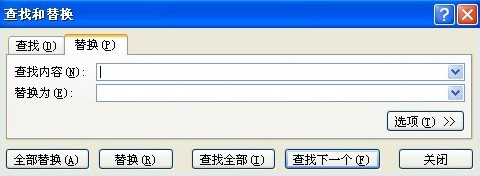
第七步、選中需要修改的數據區域,使用(CTRL+F),輸入要查找的內容和替換為,使用全部替換。實現對重復數據的修改。

注意事項
在“刪除重復項值”的時候需要對包含重復值的列進行操作。
- 上一頁:Excel隔行輸入數據的方法
- 下一頁:Excel批量轉換純數字的方法
Excel基礎排行
办公软件推薦
相關文章
copyright © 萬盛學電腦網 all rights reserved



